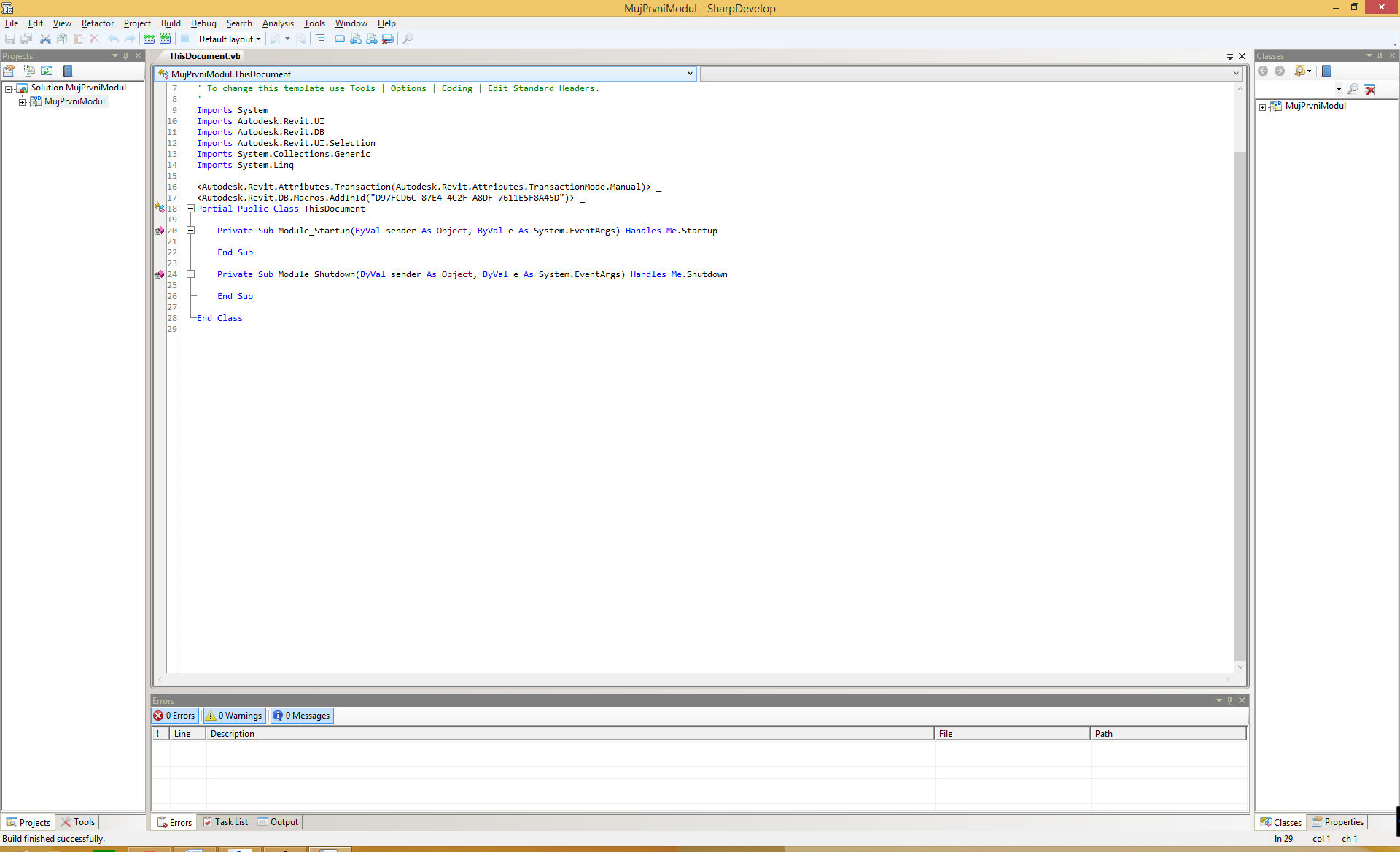Vytvořte si makro v Revitu, část 1
To, co dokáže zautomatizovat některé druhy operací v Revitu a být tak efektivnější, jsou makra. Co je makro? Je to speciální nástroj, napsaný v rozhraní pro programování (API), který zazname…
To, co dokáže zautomatizovat některé druhy operací v Revitu a být tak efektivnější, jsou makra. Co je makro? Je to speciální nástroj, napsaný v rozhraní pro programování (API), který zaznamenává řadu příkazů a funkcí, zadané uživatelem. V našem případě pracujeme v SharpDevelop, což je open source vývojové prostředí, integrované do Revitu. Jednotlivá makra jsou pak uložena v souboru daného projektu a spouští se přímo z aplikace. Na rozdíl od jiných Autodesk aplikací, v Revitu není možné tvořit makra zaznamenáním vaší práce. Vše je nutné vypsat pomocí kódu.
Volba jazyka
To, co je na psaní maker v Revitu specifické, je možnost volby jazyka, ve kterém budete psát. A to rovnou ze čtyřech, můžete psát v C#, Visual Basic .NET, Python či Ruby. Všechny tyto jazyky vytváří shodný „přechodný“ jazyk, který umožní plný přístup k API Revitu. Můžete tak vytvořit makro s požadovanou funkčností nezávisle na volbě programovacího jazyka. Volba je tedy spíše o vašich znalostech a preferencích.
Dnešní tip bude vysvětlen na příkladu s makrem napsaným ve Visual Basic .NET. Tento jazyk je vhodný hlavně pro začínající programátory. Vyvinul se z Microsoft Basicu a je snadno čitelný a přehledný.
REVIT SDK
Abychom mohli začít pracovat, musíme nainstalovat Revit SDK, alias Revit software development kit. Buď ho můžete nainstalovat z instalačního DVD Revitu nebo z instalačního souboru, najdete ho v části Install Tools and Utilities (Instalace nástrojů a doplňků). Případně ho najdete ve složce rozbaleného instalačního adresáře Revitu
Pokud se chcete začít více věnovat programování nad Revitem, doporučuji tuto stránku na sítí Autodesk Developer Network.
Vaše první makro!
Jste připraveni na vaše první makro? Nainstalujte Revit 2015 SDK, spusťte Revit a založte nový projekt.
1, Začneme spuštěním Macro Managera, kterého najdete na pásu karet v části Manage.

Makra mohou být umístěna buď v aktivním projektu, nebo uvnitř vlastní aplikace. Makra uložená uvnitř souboru projektu mohou být použita kýmkoliv, kdo otevře daný soubor. Makro uložené uvnitř aplikace je uloženo do konfigurace Revitu toho daného uživatele. Tedy může být použito v ostatních projektových souborech, ale pouze uživatelem, který makro vytvořil.
2, Abyste mohli začít vytvářet vlastní obsah makra, nejdříve musíte vytvořit modul. Modul je jednoduše sbírka jednotlivých maker. Každé makro v modulu musí mít jedinečné jméno a všechna makra v modulu musí být zkompilována bez chyb.
V okně Macro Manager klikněte na záložku Project1. Po té klikněte na ikonku Module v části Create.
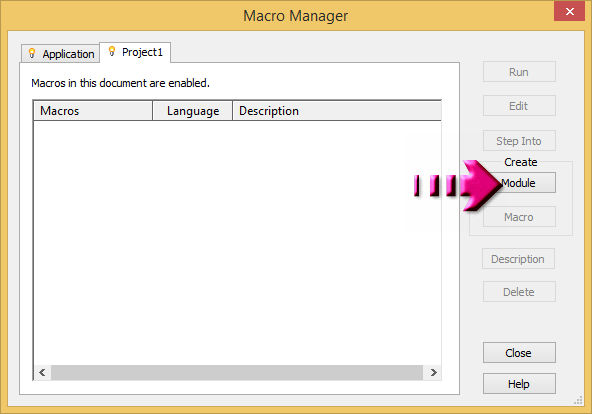
V dialogovém okně Create a New Module pojmenujte váš projekt, například MůjPrvníModul. Jako programovací jazyk nastavte VB.NET a klikněte na OK pro vytvoření modulu.
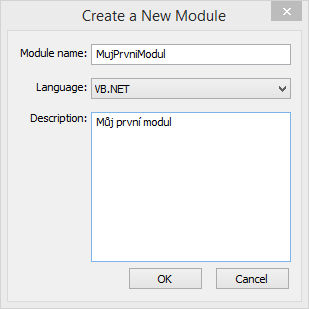
Po té, co v Revitu vytvoříte modul, SharpDevelop je v pozadí spouštěn. SharpDevelop je vývojové prostředí, integrované do Revitu právě pro vytváření maker. SharpDevelop se otevře v novém okně: